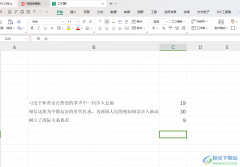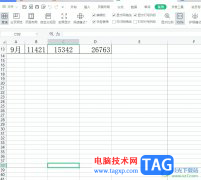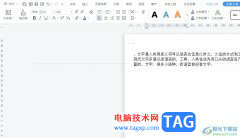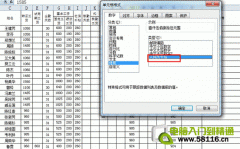wps软件的出现,为用户带来了许多的便利和好处,让用户只需简单的操作几步,就可以完成编辑工作,能够有效提升用户的办事效率,当用户在wps软件中编辑演示文稿时,在遇到需要输入文字的情况时,会在页面上插入文本框来实现,用户插入文本框后,就会发现输入文字超出文本框后,文本框会自动调整大小,用户不需要文本框自动调整大小,便问到设置文本框不按文字自动调整的问题,这个问题用户可以在设置对象格式窗口中,在其中文本选项的文本框选项卡中,用户勾选不自动调整选项就可以了,那么接下来就让小编来向大家分享一下wps演示设置文本框不按文字自动调整的方法教程吧,希望用户能够喜欢。
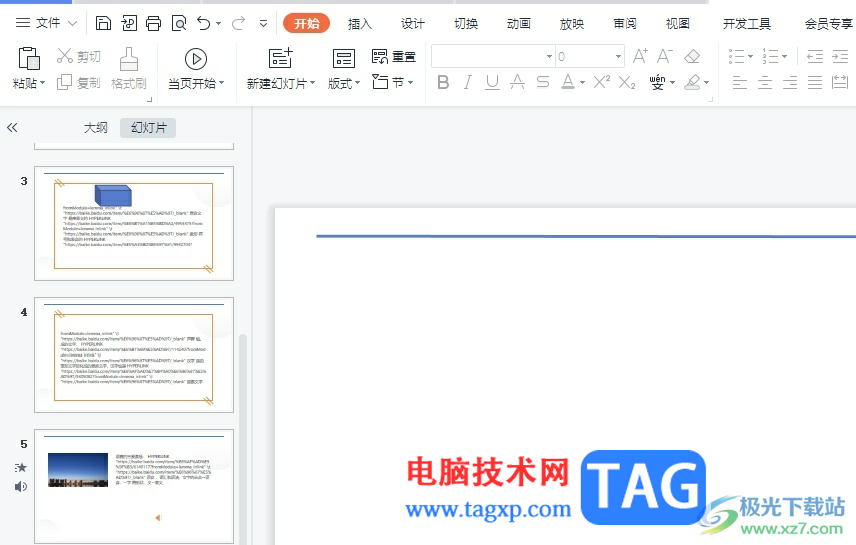
方法步骤
1.用户打开wps软件,并来到演示文稿的编辑页面上插入文本框
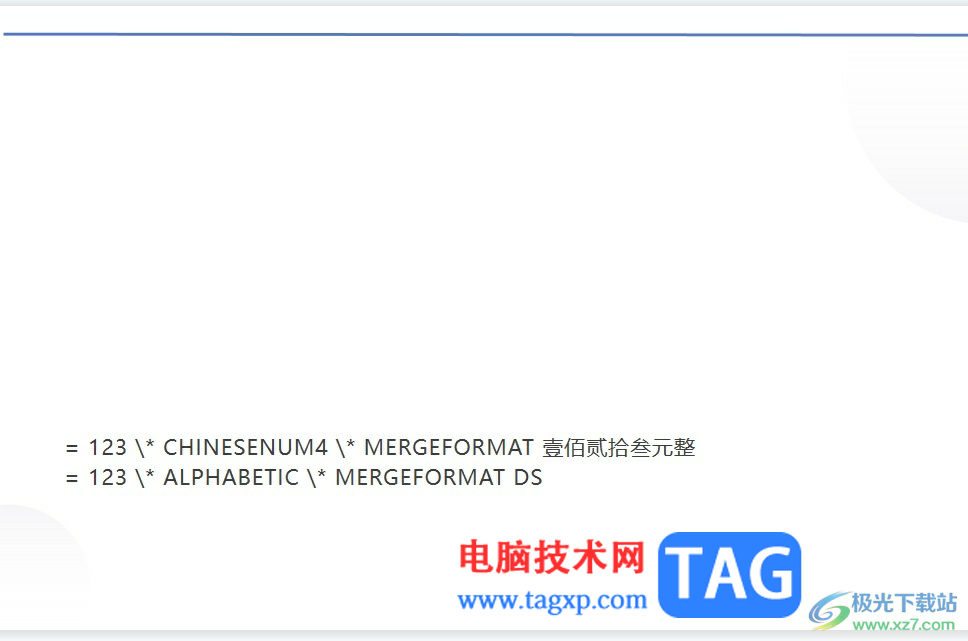
2.在页面上方的菜单栏中点击插入选项,将会显示出相关的选项卡,用户选择其中的文本框选项
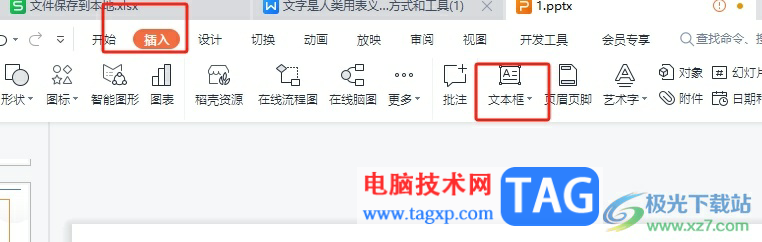
3.这时用户在页面上绘制文本框后,从中输入文字,会发现文本框会按照文字来自动调整大小的情况

4.接着用户用鼠标右键点击弹出菜单,选择其中的设置对象格式选项
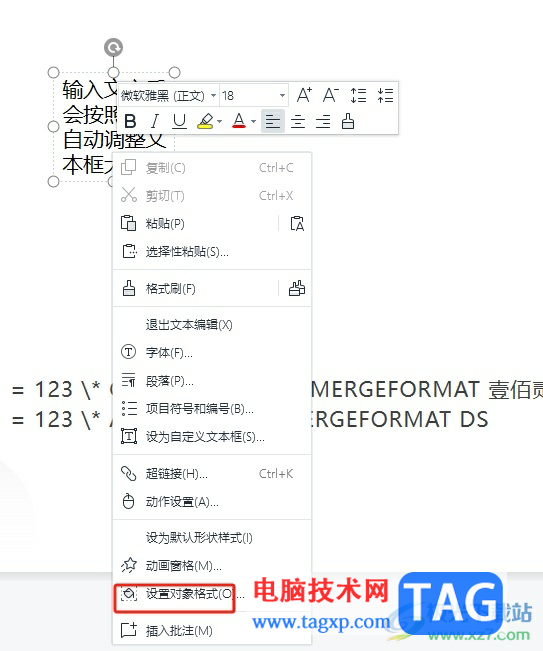
5.在弹出来的侧边窗中,用户将选项卡切换到文本选项上,并点击其中的文本框选项
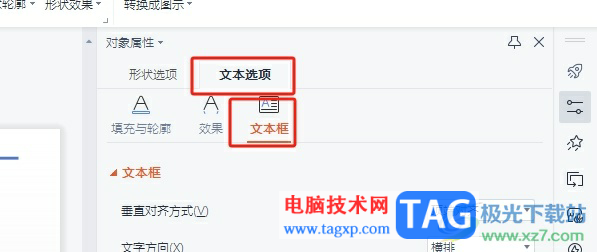
6.随后在下方的文字自动调整板块中,用户勾选不自动调整选项即可解决问题
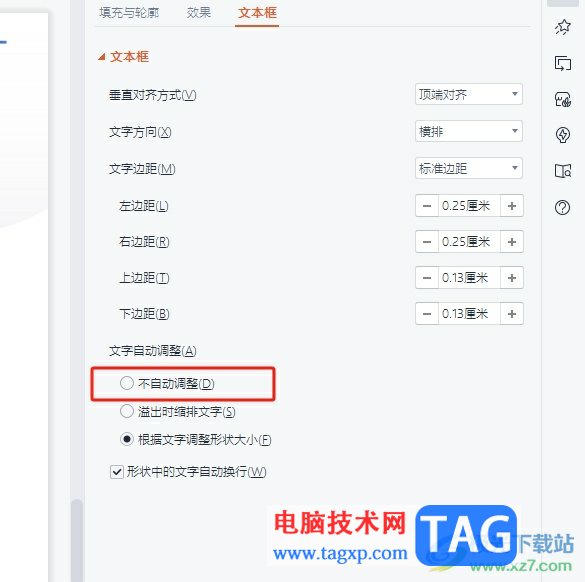
7.设置完成后,用户在文本框中再次输入文字,就会发现文字会超出文本框,文本框不再按文字自动调整大小了

用户在wps软件中编辑演示文稿时,有时会在页面上插入文本框,在文本框中输入文字后,会发现文本框按照文字自动调整大小的问题,用户不需要文本框按照文字自动调整大小,就可以在设置对象格式窗口中设置不自动调整效果即可,方法简单易懂,因此感兴趣的用户可以跟着小编的教程操作试试看。